OneDriveでごみ箱から削除したはずの資料がPCに残り容量不足に困った経験はありませんか。
この記事では、同期の仕組みから一歩踏み込み、エクスプローラーやブラウザーで確実に削除を反映させるコツを手順ごとに紹介します。実際に容量を数GB回復できた体験を踏まえて、ごみ箱の整理タイミングや同期停止の設定まで丁寧に解説します。さらにクラウドのみ保持でローカルを節約する小技も共有します。
読み終えたら、手順どおりにOneDriveの状態を確認し、不要ファイルをきれいに整理してください。数分の作業でPCが軽くなり、次の作業に集中できる環境が整います。
OneDriveから削除するいちばん優しい方法

OneDriveからファイルやフォルダーを手軽に消すには、使い慣れた方法を選ぶのがおすすめです。ここでは3つの方法を紹介します。
- Web版から削除:ブラウザでOneDriveにサインインして削除したいアイテムを選び右クリックからゴミ箱へ移動。
- エクスプローラーから削除:PCのOneDriveフォルダーを開いてアイテムを右クリックし削除。
- モバイルアプリから削除:スマホアプリで長押し操作から削除。
ブラウザーで削除する方法

ブラウザーでの削除は、OneDriveにサインインして不要なファイルをすぐ整理できる方法です。パソコンからタブレット、スマホまで同じ手順で操作できるので、ちょっとした空き時間にサクッと片付けたいときに役立ちます。
- いつでもどこでも:ブラウザーさえあればアプリのインストール不要で操作できます
- まとめてサクサク:CtrlキーやShiftキーで複数アイテムを選択して一気に削除できます
- 並び替え&フィルター:更新日や名前順に並べて不要なファイルをスピーディーに見つけられます
外出先など、アプリが入っていない端末からも操作できるのが大きな魅力です。一方で大量のファイル整理には少し手間を感じることもあるので、その場合は同期フォルダーから行うとスムーズです。
①ブラウザーでOneDriveにサインインする
普段使っているブラウザー(ChromeやEdgeなど)を立ち上げて、アドレスバーにhttps://onedrive.live.comと入力してEnterキーを押します。
表示されたサインイン画面でMicrosoftアカウントのメールアドレスとパスワードを正しく入力し、サインインをクリックしてください。
職場用と個人用アカウントを使い分けている場合は、ブラウザーのプロファイルを切り替えるかシークレットモードを使うと混同を防げます。
②削除したいファイルをクリックして選ぶ
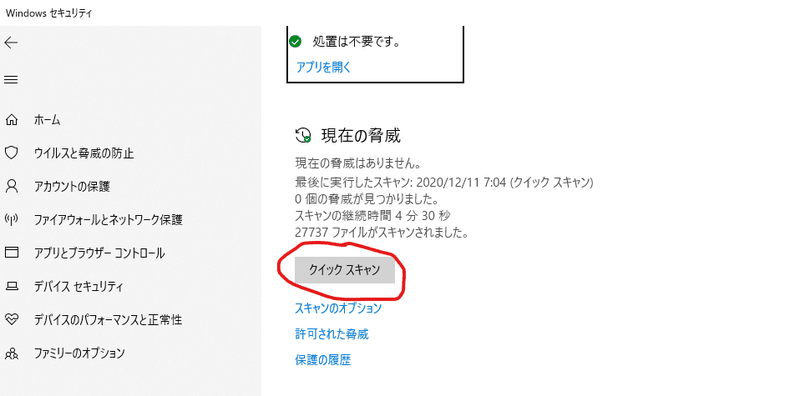
一覧から削除したいファイル名をクリックしてください。
左側にチェックマークが付くので、これで選択完了です。
複数ファイルを選ぶときは、Ctrlキー(MacはCommandキー)を押しながら1つずつクリックしましょう。
チェックマークが小さいと感じたら、ファイル名の余白部分をクリックすると誤操作が減ります。
③上部メニューの削除アイコンを押す
画面上部に並ぶゴミ箱マークを探してクリックします。押すとアイコンの色が青色に変わり、対象が確実に選択されたことがわかります。
クリック直後に軽いアニメーションが流れるので、選んだファイルやフォルダーがごみ箱に移動しているか、画面左側の「ごみ箱」を開いて確認しましょう。
複数をまとめて削除したいときは、Ctrlキーを押しながらアイテムを選んでからゴミ箱アイコンを押すと、一度に処理できます。
キーボード操作になれると便利なので、削除アイコンの代わりにDeleteキーを使う方法も試してみてください。
④確認ダイアログで削除を決定する
「本当に削除しますか?」のメッセージが出たら、まず落ち着いて内容を確認しましょう。
ここで「削除」を押すとファイルがOneDriveのごみ箱に移動します。完全に消したいときは、ごみ箱からも削除を選んでください。
キャンセルする場合は画面右下の「キャンセル」ボタンを押すと安全です。×ボタンで閉じると操作が不安定になることがあるので避けましょう。
エクスプローラーで削除する方法
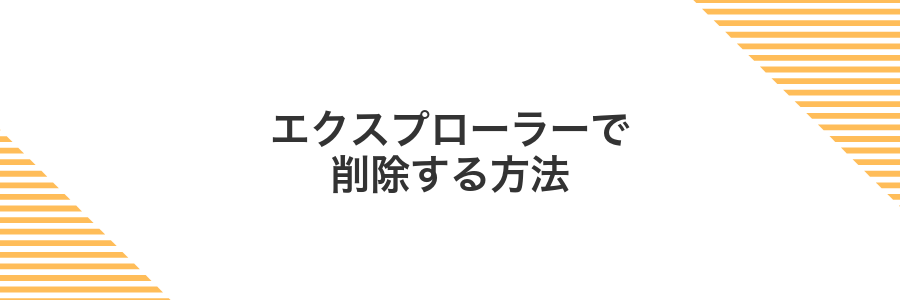
ローカルのOneDriveフォルダーをエクスプローラーで開くと、普段のファイル操作と同じ感覚で不要なファイルやフォルダーを削除できます。右クリックメニューから「削除」を選ぶか、ファイルを選択してDeleteキーを押すだけなので、Windowsに慣れている人にはとてもわかりやすい方法です。
削除したアイテムはまずPCのごみ箱に移動し、同時にOneDrive上でもごみ箱に入るので、あとからうっかり消してしまった場合でも復元できます。大量のファイルをまとめて整理したいときや、フォルダー単位でサクッと削除したいときに向いています。
エクスプローラーの検索機能を使うと、拡張子やファイル名で絞り込んだあと一気に消せるのも便利です。同期状況に少しラグが出ることもあるので、アイコンの状態を確認してから操作すると安心です。
①タスクバーのOneDriveアイコンを右クリックする
画面の右下にある雲のマーク(OneDriveアイコン)を探します。アイコンが表示されていない場合はタスクバーの上向き矢印をクリックして隠れたアイコンを確認してください。その後、OneDriveアイコンを右クリックします。
②OneDriveフォルダーを開くを選ぶ
タスクバーのOneDriveアイコンを右クリックして、メニューからOneDriveフォルダーを開くを選択します。するとエクスプローラーでOneDriveフォルダーがすぐに表示されます。
③不要なファイルを右クリックする
エクスプローラーで削除したいファイルを見つけたら、名前をしっかり確認してください。
対象のファイルにポインターを合わせて右クリックします。するとたくさんのメニューが表示されます。
システムに必要なファイルを誤って消さないように、フォルダー名や拡張子を確認してから操作しましょう。
④「削除」をクリックしてごみ箱へ移動する
画面上部のツールバーにある削除ボタンをクリックすると、選んだファイルやフォルダーがすぐにごみ箱へ移動します。
右クリックメニューからでも、同じ削除を選べるので、お好みの操作で進めてみてください。
移動したアイテムは30日間ごみ箱に残ります。期限を過ぎると自動で消えてしまうので注意してください。
モバイルアプリで削除する方法

スマホのOneDriveアプリを使うと、移動中でもさっとファイルやフォルダーを消せます。わざわざパソコンを立ち上げなくても指先だけで操作できるので、ちょっとしたスキマ時間に整理したいときにぴったりです。
- いつでもどこでも操作可能:ネット回線があれば外出先でも削除できる。
- タップとスワイプだけ:直感的な操作で迷わずに削除アクションを実行できる。
- オフライン時も後から反映:オフラインで削除予約すると、次回オンライン時にまとめて反映される。
①OneDriveアプリを開いてサインインする
Windows11ではOneDriveアプリがあらかじめインストールされているので、画面右下のタスクバーにある雲アイコンをクリックして起動してみましょう。雲アイコンが見つからないときは、スタートメニューを開いてアプリ一覧から「OneDrive」を探してクリックしてください。
OneDriveが立ち上がるとサインイン画面が表示されます。Microsoftアカウントのメールアドレスとパスワードを入力し、「サインイン」をクリックしてください。二段階認証を設定している方は、スマホやメールに届いた認証コードを入力するとスムーズです。
サインインが成功するとタスクバーの雲アイコンに同期マークが付き、OneDriveフォルダーとの連携が始まります。はじめて使う場合は、表示されるフォルダーのパス(例:C:¥Users¥ユーザー名¥OneDrive)を確認しておくとあとで迷わずにすみます。
②ファイル横の三点リーダーをタップする
ファイル名の右側にある•が3つ並ぶアイコンを探してタップします。この操作で選択肢が並ぶメニューが開きます。
③メニューから削除を選ぶ
選択したファイルやフォルダーを右クリックしてメニューを開き、削除をクリックします。
メニューが出ない場合はファイル名のスペースを避けてもう一度右クリックすると表示されやすいです。
④もう一度削除をタップして完了
確認のダイアログが表示されたら、もう一度削除をタップしてください。これで選択したアイテムがごみ箱へ移動し、OneDrive上から取り除かれます。
基本ができたら試したいOneDrive整理術

OneDriveの基本操作に慣れたら、さらに整理整頓を加速させる応用テクニックを取り入れてみましょう。
| 応用テクニック | 活用シーン・メリット |
|---|---|
| フォルダーのカラータグ | 一目で重要度やカテゴリを色分けできて、探す手間を減らせる。 |
| スマート同期の活用 | 使う頻度に応じてファイル保存先を自動切り替えして、PCの容量を節約。 |
| 定期リマインダー設定 | 毎週・毎月の通知で古いファイルを見直し、不要なデータをこまめに整理。 |
| ファイル名ルールの自動化 | 「請求書」や「報告書」などキーワードで自動仕分けして、フォルダーが散らからない。 |
| バージョン履歴チェック | 編集中のミスをすぐに元に戻せるので、安心してファイル操作できる。 |
ごみ箱を空にして容量を取り戻す

OneDriveのごみ箱に残ったファイルはクラウド容量をじわじわ消費しています。ごみ箱を空にすると不要なデータを完全に削除でき、すぐに空き容量を取り戻せます。
ブラウザ版なら左メニューの「ごみ箱」を開き、右上の「ごみ箱を空にする」をクリックするだけ。モバイルアプリでも同様にワンタップでパージできるので手軽です。
実行前には復元したいファイルがないかを必ずチェックしましょう。後から戻せないので、しっかり中身を確認してから空にするのがコツです。
OneDriveウェブ版でごみ箱を開き全てを削除する
ブラウザで https://onedrive.live.com にアクセスしてMicrosoftアカウントでログインします。
画面左側のメニューから「ごみ箱」をクリックして、ごみ箱内のアイテム一覧を開きます。
画面上部の「ごみ箱を空にする」をクリックし、確認メッセージで「完全に削除」を選ぶと全てのアイテムが消えます。
ここで削除したアイテムは復元できないため、必要なものがないかよく確認してください。
同期設定を見直して自動アップロードを止める

OneDriveが勝手にファイルをアップロードしてくれるのは手軽ですが、削除したはずのデータがまた戻ってきてしまうと困りますよね。そんなときは同期設定を見直して、自動アップロードを一時的に止めてみましょう。
- 同期を一時停止:タスクバーのOneDriveアイコンから「同期の一時停止」を選ぶだけで、ローカルで削除したファイルが再アップロードされなくなります。
- 必要なときだけ再開:ネット回線が空いているときや大事なファイルを更新したいときだけ、同期をオンに戻せます。
- 容量管理がスムーズ:無駄なアップロードを防ぐことで、OneDriveの容量を有効活用できます。
タスクバーの雲アイコン設定からフォルダーの同期を外す
画面右下のタスクバーにある雲アイコンを右クリックして、メニューから「設定」を選んでください。
設定画面の「アカウント」タブをクリックし、「フォルダーの選択」ボタンを押して同期対象フォルダー一覧を表示します。
一覧から同期を止めたいフォルダーのチェックを外し、「OK」をクリックして設定画面を閉じます。これで該当フォルダーが OneDrive と同期しなくなります。
選択同期で必要なフォルダーだけ残す

OneDriveの選択同期を使うとオンライン上のフォルダーから、PCに保存しておきたいものだけを選べます。これでディスクのムダ使いを防ぎながら、よく使う資料やプロジェクトだけ手元に残せます。プログラマーの経験では、不要なログフォルダーを同期外にできたおかげで作業フォルダーがスッキリし、ファイル検索もサクサク動くようになりました。
設定のアカウントタブでフォルダー選択をやり直す
フォルダーの選び直しは、思わぬ大容量ファイルまで同期してしまうのを防ぐコツです。同期したいフォルダーだけをチェックして、PC負荷をぐっと下げてみましょう。
タスクバーの右下にある雲のアイコンを右クリックし、メニューから設定を選びます。アイコンが見当たらないときは、隠れているインジケーターを確認してみてください。
設定画面の上部に並ぶタブからアカウントを選び、「フォルダーの選択」ボタンをクリックします。
同期したいフォルダーにだけチェックを入れ直して、下部のOKを押します。不要なフォルダーは外しておくと同期のムダを防げます。
システムや共有フォルダーは外すとトラブルのもとになる場合があります。大事なファイルが消えないように注意してください。
よくある質問

- 誤ってファイルを削除してしまったらどうすればいいですか?
削除から30日以内なら、OneDriveのごみ箱から簡単に復元できます。ごみ箱を開いて該当ファイルを選び、復元ボタンを押すだけです。普段からごみ箱を一度チェックする癖をつけておくと安心です。
- OneDriveのごみ箱は自動で空になりますか?
ごみ箱内のアイテムは、削除から30日後に自動で消えます。もし期限を過ぎる前にまとめて整理したいときは、自分でごみ箱を空にすることもできます。
- PCのOneDriveフォルダーから削除するとオンラインにも反映されますか?
同期がオンの状態なら、PC側で削除したファイルはクラウド上のOneDriveにも反映されます。もし同期は残したいけど誤操作を避けたいときは、先に同期を解除してから削除すると安心です。
- OneDriveごみ箱の保存期間を延ばす方法はありますか?
残念ながら、ごみ箱の保持期間は変更できません。ただし、重要なファイルは定期的にバックアップ用フォルダーを作っておくと、万が一のときにも復活させやすくなります。
削除したファイルはすぐに消えてしまう?
OneDriveでファイルを削除してもすぐにデータがなくなるわけではありません。削除したアイテムはまずOneDriveのごみ箱に移動し、最大30日間は復元が可能です。
もし30日を超えた場合や、ごみ箱を手動で空にすると、その時点で完全に削除されます。ローカルのごみ箱とは別管理なので、安心して使い込んでください。
間違えて削除したときはどうしたらいい?
OneDriveでは削除されたファイルがWebのごみ箱に30日間保管されるため、まずはブラウザでOneDriveにサインインしてごみ箱を開きましょう。もしPCと同期しているフォルダーから削除した場合は、Windowsのごみ箱にも同じアイテムが残っていることがあるので、両方を確認するとスムーズに復元できます。
PCのフォルダーから削除するとクラウドも消える?
PCのOneDriveフォルダーはクラウドと鏡のように連動しています。そのため、エクスプローラー上でファイルやフォルダーを削除するとオンラインのストレージからもなくなり、ごみ箱に移動します。
ローカルから取り除きつつクラウド上に残したいときは、単純に削除せず、以下の方法を試してみてください。
- ファイル オンデマンド機能を使い、オンライン専用に設定してから空き容量を増やすを選ぶ
- PCのリンクを解除して同期を止めたうえで、ローカルフォルダーを整理する
- どうしても単独で削除したい場合はWeb版OneDriveで対象を選び、ローカル操作の影響を回避する
ストレージ容量が戻らないのはなぜ?
- ストレージ容量が戻らないのはなぜ?
-
ストレージを空けるにはゴミ箱の中身も片付ける必要があります。OneDriveから削除したファイルはオンラインのごみ箱に入り、PCのごみ箱にも残ることがあります。どちらも空にしないと実際の空き容量には反映しません。
また、ファイルオンデマンド機能を使っていると、削除後も一時的なプレースホルダーが残りやすいです。エクスプローラーを再起動したり、同期を一旦停止して再開すると表示が正しく更新されることが多いです。
それでも戻らないときは、Windows標準のディスククリーンアップを実行して、不要なキャッシュや一時ファイルをまとめて消してみましょう。
OneDriveを完全に使わない設定はできる?
OneDriveを完全に使わない設定は問題なくできます。Windowsの「アカウントのリンク解除」や「アプリのアンインストール」を行えば、起動時にOneDriveが立ち上がらず、同期もクラウド保存も一切行われなくなります。プログラマーの視点では、バックグラウンドプロセスが減るぶんPCの動きが軽くなるのがうれしいポイントです。
まとめ

OneDriveからサクッとファイルを消したいときは、まずブラウザやPCのOneDriveフォルダーを開いて、消したいファイルやフォルダーを選んで右クリック→削除だけでOKです。
削除したアイテムはOneDriveのごみ箱に入り、30日以内ならごみ箱やPCのごみ箱からポンと復元できますので、うっかりミスも心配いりません。
さらに同期をやめたいときはOneDrive設定のアカウントタブでPCのリンクを解除、アプリをまるごと外したいときはWindowsのアプリ一覧からアンインストールすれば完了です。これで迷わずスッキリ手放せますね。
